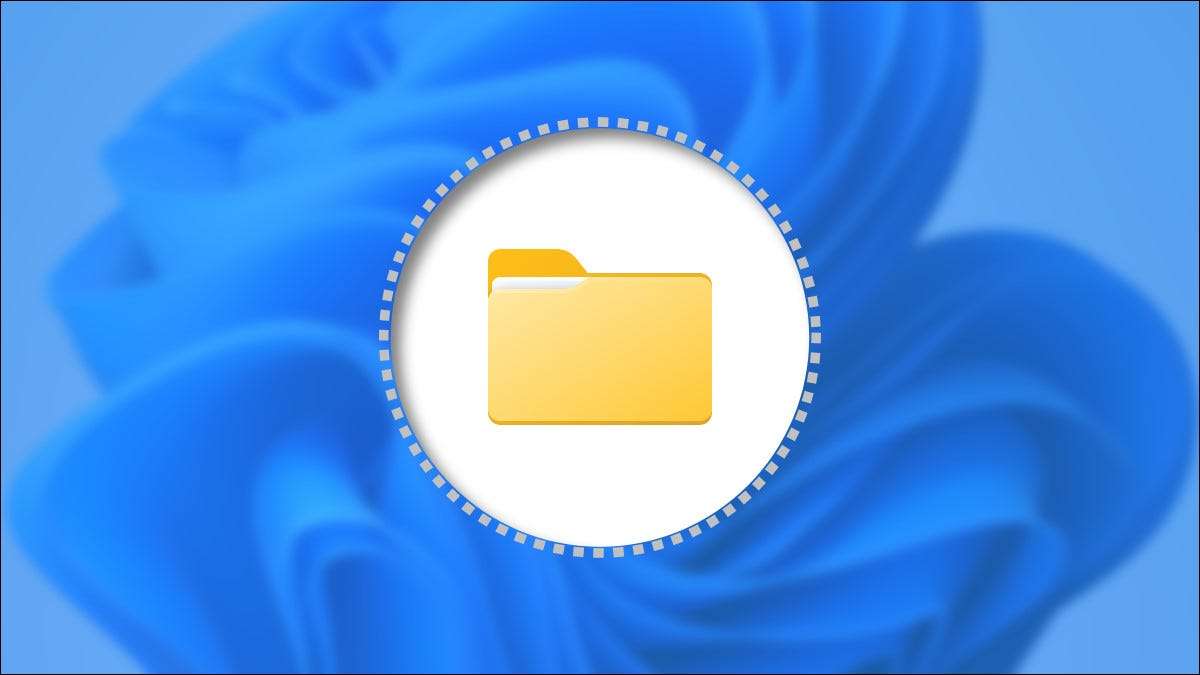
Windows 11 asas archivos y carpetas ocultos Casi idénticamente a las versiones de las ventanas que vinieron antes de él: con Banderas de archivos especiales . Mostrar estos archivos ocultos en el Explorador de archivos es fácil. Así es cómo.
Primero, lanzar Explorador de archivos Al abrir, comenzar y buscar "Explorador de archivos", o haciendo clic en el icono del Explorador de archivos en su barra de tareas si está fijado allí.
[dieciséis]
Cuando se abre el Explorador de archivos, haga clic en el botón Elipses (tres puntos) en la barra de herramientas cerca de la parte superior de la ventana. En el menú que aparece, seleccione "Opciones".
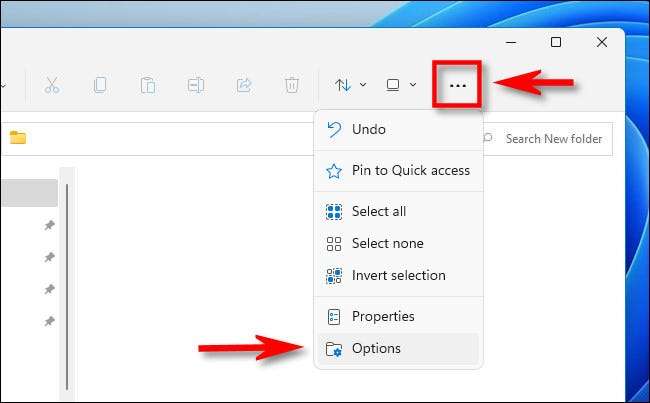
En la ventana "Opciones de carpetas" que se abre, haga clic en la pestaña "Ver".
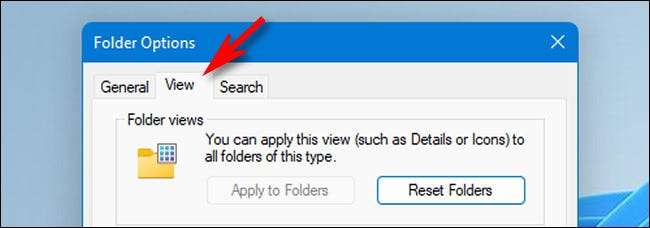
En la lista "Configuración avanzada", localice la opción "Archivos y carpetas ocultos". Usando los botones de radio, seleccione "Mostrar archivos ocultos, carpetas y unidades". Luego haga clic en "Aceptar" en la parte inferior de la ventana.
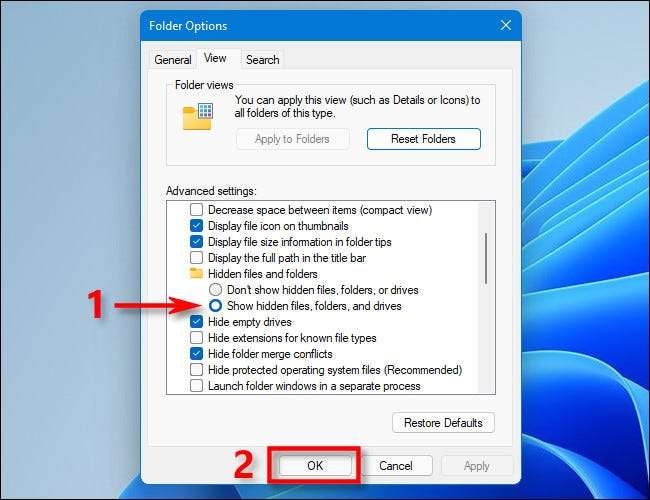
Los archivos y carpetas ocultos se harán visibles instantáneamente en el Explorador de archivos y en su escritorio. Cuando los vea, sus iconos tendrán una apariencia ligeramente translúcida o desvanecida.
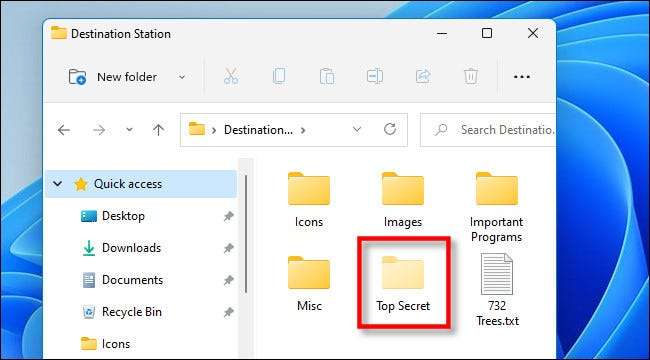
Si desea ocultarlos nuevamente más tarde, use "Opciones" en el Explorador de archivos para abrir Opciones de carpeta nuevamente, haga clic en "Ver", seleccione "No muestre archivos ocultos, carpetas o unidades", y haga clic en "Aceptar".
RELACIONADO: Cómo mostrar archivos y carpetas ocultos en Windows 7, 8, o 10
[sesenta y cinco] Cómo mostrar archivos de sistema operativo protegido en Windows 11En Windows, hay otro tipo de archivo oculto: A archivo del sistema , que está oculto y protegido de forma predeterminada para mantener su sistema operativo funcionando correctamente. Si desea ver este tipo de archivo oculto, abra el Explorador de archivos, haga clic en el botón "Tres puntos" en la barra de herramientas, luego seleccione "Opciones".
En la ventana Opciones de la carpeta, haga clic en la pestaña "Ver", luego desplácese hacia abajo en la lista "Configuración avanzada" y desmarque "Ocultar archivos de sistema operativo protegido (recomendado)".
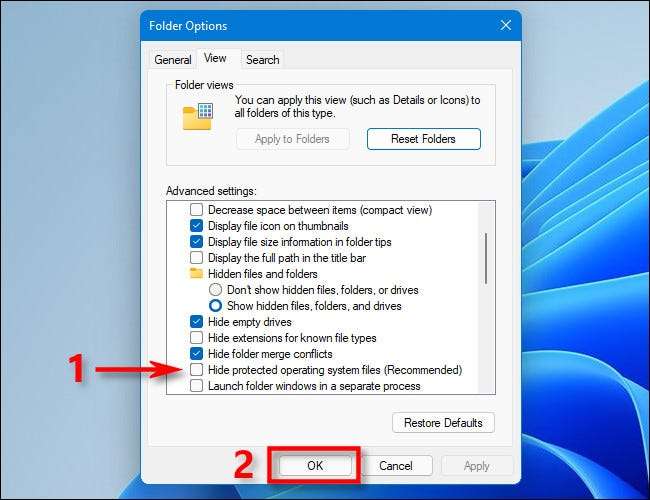
Tan pronto como haga clic en la casilla de verificación, se abrirá una nueva ventana de diálogo que le advierte sobre los peligros de revelar los archivos del sistema operativo protegido.
Advertencia: Está a punto de revelar archivos de sistema operativo sensible. Si mueve o elimina los archivos del sistema ocultos, podría romper su instalación de Windows 11 o potencialmente causar la pérdida de datos. Así que proceda con extrema precaución.
Si sabe lo que está haciendo y está dispuesto a aceptar los riesgos, haga clic en "Sí".

Luego, cierre la ventana de opciones de la carpeta presionando "OK". Al igual que con los archivos ocultos revelados en la sección anterior, los archivos del sistema operativo protegidos aparecerán translúcidos en su escritorio y en el Explorador de archivos.
Cuando haya terminado con su tarea, generalmente es una buena idea ocultar sus archivos de sistema operativo protegido nuevamente. Para hacer eso, abrir las opciones de carpeta como se muestra arriba, haga clic en la pestaña "Ver", luego coloque una marca de verificación junto "Ocultar archivos del sistema operativo protegido (recomendado)" y haga clic en "Aceptar". ¡Buena suerte!
RELACIONADO: ¿Qué es un archivo de sistema de Windows?






